Se você estiver usando seu celular Android para chamadas, SMS, navegação e aplicativos básicos, você deve estar ciente de que o Android organiza arquivos e pastas no dispositivo usando várias partições. Cada uma dessas partições tem um papel distinto na funcionalidade do dispositivo. As seguintes 6 partições estão logicamente presentes em todos os dispositivos Android:
As partições do sistema de arquivos do cartão SD também estão incluídas:
Este guia irá orientá-lo sobre todas as partições do Android.
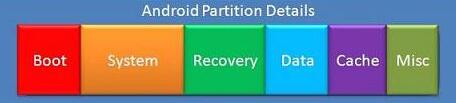
Estrutura de partições do Android
Há um total de 8 partições, 6 das quais são internas e 2 externas. Apenas uma dessas oito partições (/sdcard) é encontrada em todos os dispositivos, enquanto outras podem ser encontradas apenas em dispositivos específicos. Tudo isso é explicado mais abaixo:
1. /boot
Esta é a partição que permite inicializar o dispositivo Android. Consiste no kernel e no ramdisk. Um kernel é uma camada de código que permite que o sistema operacional e os aplicativos se comuniquem com o hardware do seu celular. A qualidade do código do kernel determina até que ponto você pode acessar os recursos de hardware do seu celular. Escolher um kernel personalizado significa selecionar aquele que funciona melhor com sua ROM.
O dispositivo não poderá inicializar sem esta partição. Portanto, a limpeza desta partição da recuperação deve ser feita somente quando necessário. Uma vez feito isso, você NÃO deve reiniciar o dispositivo antes de instalar uma nova. Você pode fazer isso instalando uma ROM com uma partição /boot.
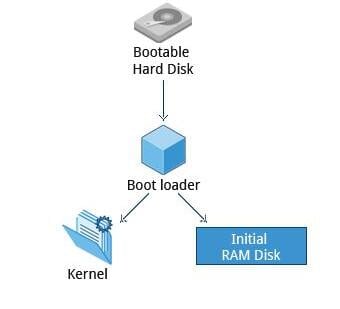
2. /system
Além do kernel e do ramdisk, esta partição contém todo o sistema operacional. Ela envolve a interface do usuário Android e todos os aplicativos do sistema pré-instalados no dispositivo. A remoção desta partição excluirá o Android do dispositivo sem que ele seja inicializável. Você ainda pode instalar uma nova ROM inicializando o celular no modo de recuperação ou bootloader.
Ele contém o código-fonte AOSP para aplicativos e bibliotecas do sistema. Esta partição é montada somente para leitura durante as condições normais de operação; seus componentes mudam apenas durante uma atualização OTA ou ao atualizar um novo sistema operacional.
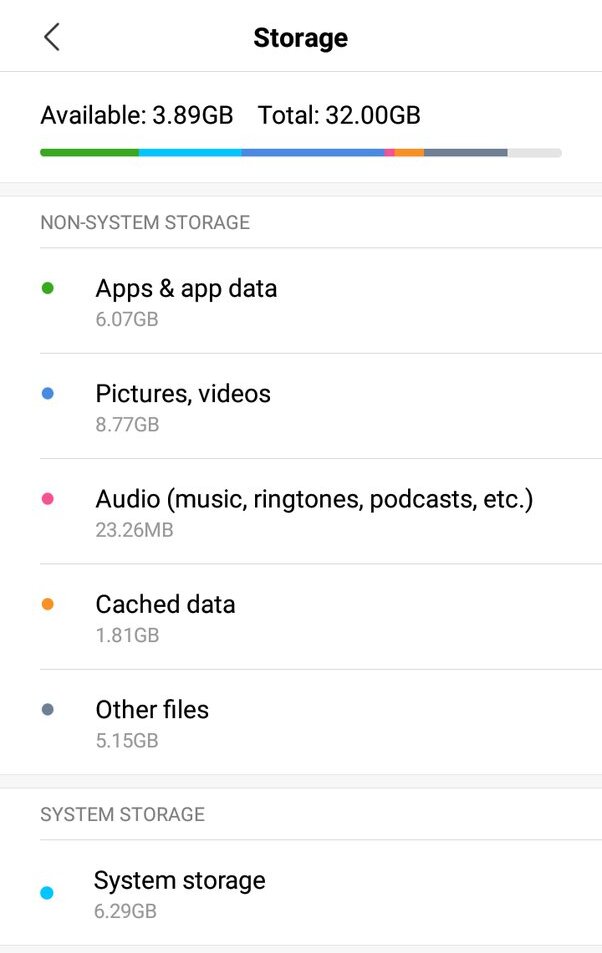
3. /recovery
Destina-se especificamente para backup. Esta partição de recuperação é uma partição de inicialização alternativa que permite inicializar seu dispositivo Android em um console de recuperação para operações avançadas de recuperação e manutenção. É também a abordagem mais comum para atualizar ROMs personalizadas.
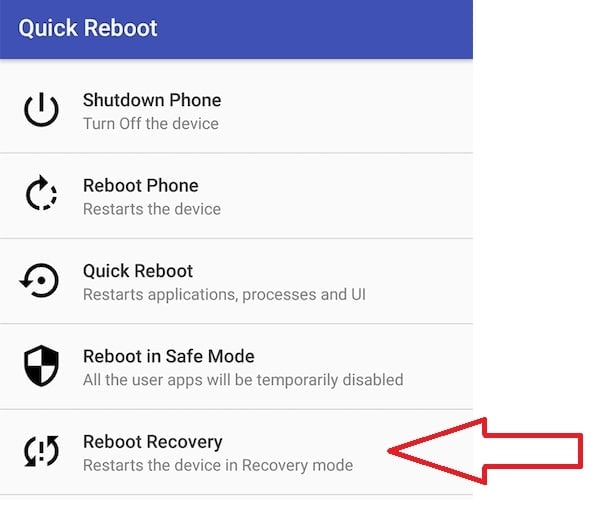
4. /data
A partição /data, também conhecida como dados do usuário, armazena os dados do usuário - é onde seus contatos, mensagens, configurações e aplicativos instalados são armazenados. Limpar esta partição pode executar uma redefinição de fábrica em seu dispositivo, restaurando ao estado em que estava quando inicializou pela primeira vez ou ao estado em que estava após a instalação de ROM oficial ou personalizada mais recente. Você está limpando esta partição ao executar uma limpeza de dados/redefinição de fábrica da recuperação.

5. /cache
Quase todos estão familiarizados com o cache. É onde o Android mantém os dados acessados com frequência e os componentes do aplicativo. Limpar o cache não afeta seus dados; ele simplesmente remove todos os dados existentes, que são reconstruídos automaticamente conforme você opera o dispositivo. É uma área de armazenamento temporária usada por alguns aplicativos, com a expectativa de que os arquivos desapareçam a qualquer momento.

6. /misc
Esta partição incorpora as configurações do sistema na forma de chaves liga/desliga. CID (Carrier ou Region ID), configuração USB e configurações específicas de hardware estão incluídas nas configurações. É uma partição vital; se estiver corrompida ou faltando, vários recursos do dispositivo não funcionarão corretamente.
É uma pequena partição usada pela recuperação para se comunicar com o bootloader e armazenar informações sobre o que está fazendo caso o dispositivo seja reinicializado. Ao mesmo tempo, o pacote OTA está sendo aplicado. É um seletor de modo de inicialização que transfere dados entre os estágios da cadeia de inicialização.
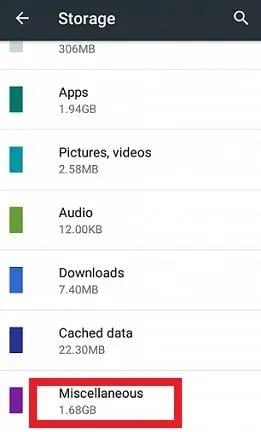
7. /sdcard
Não é uma partição na memória interna do aparelho, mas sim um cartão SD na externa. É o seu espaço de armazenamento para usar como quiser para armazenar sua mídia, documentos, ROMs e assim por diante. Removê-lo é totalmente seguro, desde que você faça backup de todos os dados necessários para o seu computador. Embora muitos aplicativos instalados pelo usuário salvem seus dados e configurações no cartão SD, limpar esta partição fará com que todos os dados sejam perdidos.
A partição /sdcard é sempre usada para se referir ao cartão SD interno em dispositivos com cartões SD internos e externos. Se estiver presente um cartão SD externo, é utilizada uma partição alternativa, que varia consoante o dispositivo.
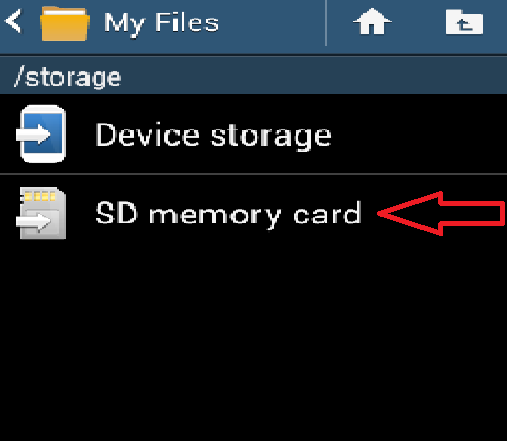
8. /sd-ext
Não é uma partição padrão do Android, mas ganhou popularidade na comunidade ROM personalizada. É uma partição adicional em seu cartão SD que atua como a partição /data quando usada com certas ROMs que suportam APP2SD+ ou data2ext.
É particularmente útil em dispositivos com memória interna limitada para a partição /data. Como resultado, os usuários que desejam instalar mais aplicativos do que a memória interna permite podem criar essa partição e usá-la em conjunto com uma ROM personalizada que suporte esse recurso para obter armazenamento adicional para instalar seus aplicativos.
Limpar esta partição é semelhante a limpar a partição /data, pois você perde seus contatos, SMS, aplicativos e configurações.
Isto encerra nossa excursão pelas partições do Android. Agora, sempre que você instalar uma ROM ou mod que exija que você limpe certas partições antes da instalação, você irá saber o que está perdendo e o que não está, e assim saber o que fazer e o que não deve fazer backup.
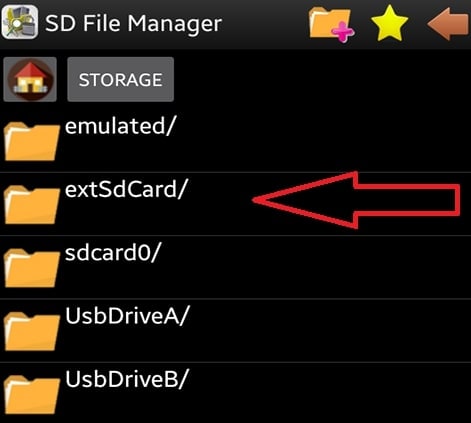
Como saber o tamanho da partição de seu dispositivo Android
Ao executar os comandos do Android Debug Bridge (ADB), você pode saber o tamanho da partição do seu dispositivo Android sem fazer root. Siga os passos abaixo:
Passo 1. Configurar o Android SDK
Você deve primeiro instalar o Android SDK Platform Tools em seu computador. Baixe o ADB oficial. Em seguida, extraia ele para um local em seu computador que seja conveniente para você. Isso permitirá que seu PC reconheça seu dispositivo no modo ADB. Você encontrará a pasta das platform-tools, que você pode usar para acessar o tamanho da partição de seu dispositivo Android.
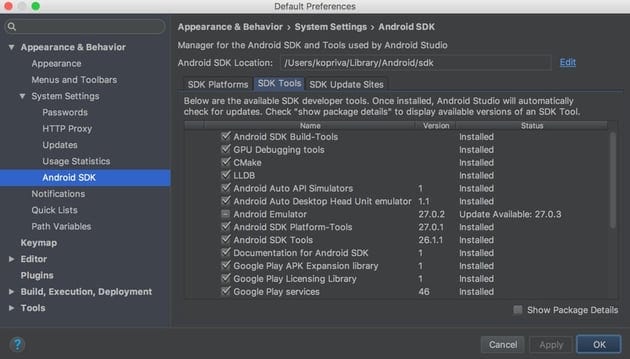
Passo 2. Ative a depuração USB
Para habilitar a depuração USB, vá para Configurações > Sobre o celular > toque no número da compilação sete vezes e volte para Configurações > Sistema > Avançado > Opções do desenvolvedor.
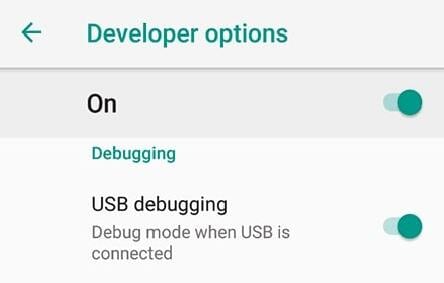
Passo 3. Abra o CMD no ADB
Conecte seu dispositivo Android ao computador. Primeiro, verifique se a depuração USB está ativada. Em seguida, navegue até a pasta platform-tools, digite CMD na barra de endereços e pressione Enter. Ele abrirá a janela do prompt de comando.
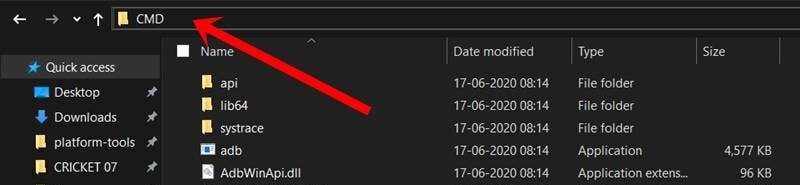
Passo 4. Insira os comandos
Digite os seguintes comandos no cmd e pressione Enter.
adb shell
df
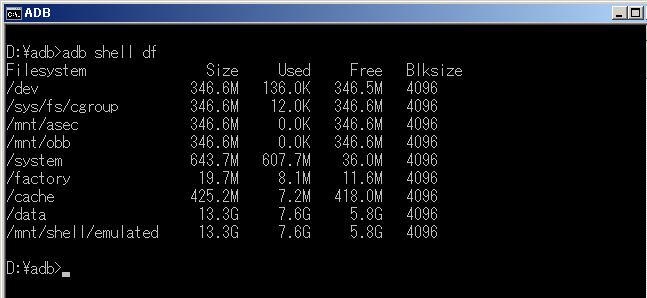
O primeiro valor é o tamanho, seguido pelo número de blocos usados, os blocos disponíveis e o tamanho do bloco (blksize).
Dica bônus: Como recuperar dados se você apagou acidentalmente ou perdeu uma partição do Android
E se você perder ou excluir uma partição do Android por engano? Pode ser uma dor de cabeça significativa. Felizmente, você pode recuperar partições excluídas ou perdidas do Android usando um software confiável. Uma das principais soluções é o Wondershare Dr.Fone. Se você está procurando um software de recuperação de dados rápido, simples e repleto de recursos, o Wondershare Dr. Fone irá satisfazê-lo.
Dr.Fone inclui os seguintes recursos:
- Existem inúmeras maneiras de perder dados importantes, mas o kit de ferramentas do Dr.Fone ajuda você a recuperar todos eles.
- É uma ferramenta de recuperação com recursos avançados compatíveis com dispositivos Windows, Mac, iOS e Android.
- Ele conecta seu Android ao seu PC e inicia uma digitalização completa. Em poucos minutos, todos os arquivos excluídos estarão visíveis.
Passos para recuperar dados do celular usando o Dr.Fone
Siga os passos listados abaixo para recuperar fotos excluídas da memória do sistema do seu celular Android:
Passo 1. Conecte o Android ao PC (insira o cartão SD)
Selecione Recuperação de Dados no menu Dr.Fone. Usando um cabo USB, conecte seu celular Android ao computador.

Passo 2. O Dr.Fone irá procurar por arquivos apagados ou perdidos
Selecione o Modo de Digitalização. O Dr.Fone irá digitalizar os arquivos na memória interna do celular Android.

Passo 3. Recupere arquivos seletivamente
Pré-visualize as fotos recuperadas e recupere com sucesso as fotos excluídas.

Conclusão:
Esperamos que este artigo o ajude a explorar as partições do Android da maneira mais simples possível. Explorar a estrutura de partição do Android é essencial para organizar melhor seu dispositivo e corrigir problemas. Se você deseja recuperar dados após excluir acidentalmente ou perder uma partição do Android, visite o Wondershare Dr.Fone.


